Video Object tai VOB on tiedostosäiliö DVD-Video-medialle. Tässä huomautuksessa VOB-tiedostot ovat suurikokoisia, mikä on ilmeisesti tärkein syy, miksi muiden mielestä on niin hankala tallentaa niitä puhelimiinsa. Nämä huomioiden olemme keksineet ratkaisun, joka auttaa sinua säilyttämään DVD-tiedostosi ja pysymään mobiililaitteissasi ilman, että sinun tarvitsee huolehtia tallennuskapasiteetista. Ja paras ratkaisu on muuntaa VOB 3GP:ksi vapaasti.
Miksi 3GP? Tämä johtuu siitä, että tämä tiedostomuoto tehtiin tarkoituksella vähentämään 2G-, 3G-, 4G- ja muiden mobiililaitteiden tallennustilaa ja kaistanleveyttä. Tämä tarkoittaa, että voit tallentaa matkapuhelimiisi useita videotiedostoja, mukaan lukien VOB, käyttämällä 3GP-lähtömuotoa. Vakuuttavaa, eikö? Ja siksi tämä artikkeli on tehty auttamaan sinua tunnistamaan paras muunnintyökalu, joka auttaa sinua muuttamaan tiedostoja helpoimmalla mahdollisella tavalla.
Osa 1. 5 parasta ilmaista VOB-3GP-ohjelmistoa ja online-muunninta
Alkakaamme tutustua merkittäviin työkaluihin, jotka olemme keränneet VOB to 3GP -tehtävääsi varten.
1. AVAide Video Converter
Aluksi tämä AVAide Video Converter sillä on kaikki mitä tarvitaan ollakseen ykkönen. Se sisältää mahtavia ominaisuuksia, jotka annetaan vapaalla kädellä erinomaisen tuloksen saamiseksi. Tämä VOB-3GP-muunnin on ladattavissa ilmaiseksi. Alla on vaiheet tässä ohjelmistossa navigoinnissa ja sen jälkeen tietojesi edut ja haitat.
Vaihe 1Lataa tietokoneellesi
Lataa ja asenna ohjelmisto tietokoneellesi napsauttamalla alla olevaa latauspainiketta.

KOKEILE SITÄ ILMAISEKSI Windows 7 tai uudempi
 Suojattu lataus
Suojattu lataus
KOKEILE SITÄ ILMAISEKSI Mac OS X 10.13 tai uudempi
 Suojattu lataus
Suojattu latausVaihe 2VOB-tiedostojen tuonti
Lataa VOB-tiedostosi vetämällä ne pääliittymässä. Lisää tiedostoja myöhemmin napsauttamalla Lisää tiedostoja painiketta vasemmassa yläosassa.
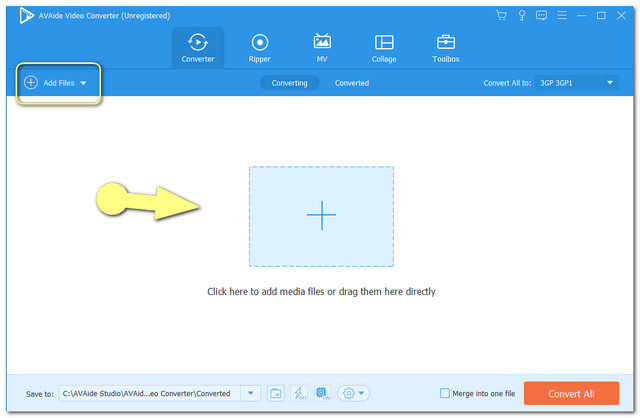
Vaihe 3Tiedostojen asettaminen
Siirry kohtaan Muunna kaikki muotoon -painiketta ja aseta ladatuille VOB-tiedostoille 3GP ja napsauta sitten haluamaasi resoluutiota.
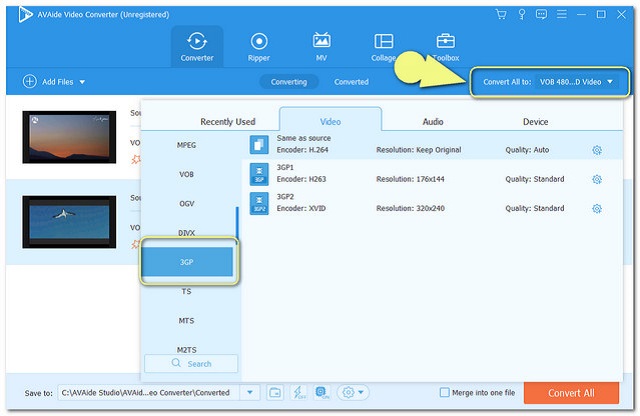
Vaihe 4Muunna 3GP:ksi
Aloita muunnos painamalla Muunna kaikki punainen painike alareunassa.
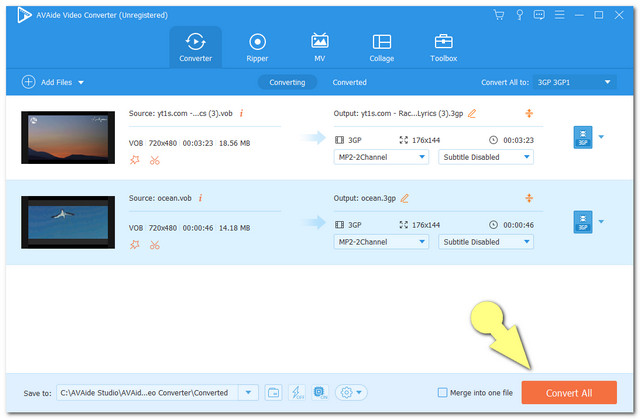
Vaihe 5Tarkista valmiit tiedostot
Muutaman sekunnin kuluttua voit tarkistaa uuden 3GP-tiedoston ulostulon. Voit tehdä tämän napsauttamalla Muunnettu -välilehti ja etsi sitten tietokoneesi napsauttamalla Kansio kuvake.
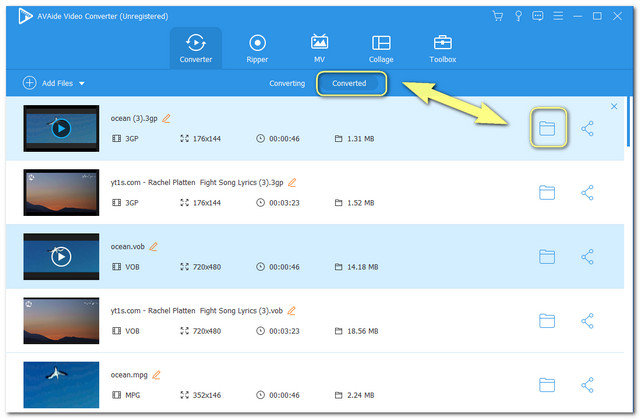
Avainominaisuudet:
Poikkeuksellinen muunnosnopeus, 30x nopeampi kuin muut.
Sisältää DVD-ripparin, Moviemakerin, videokollaasin ja toimivan työkalulaatikon.
Tukee yli 300 video- ja ääniformaattia.
- Se on ohjelmisto, joka toimii itsenäisesti.
- Navigointi on niin helppoa.
- Tarjoaa joukkomuunnoksen.
- Sinun on ostettava, jotta voit käyttää sitä lopulta yli maksimin. Vaikka tämä muunnin on jo ollut niin antelias kokeilunsa kanssa.
2. Mikä tahansa Video Converter
Toiseksi luettelossa on tämä Any Video Converter. Samoin kuin edellinen, tämä muunnintyökalu on myös käytännöllinen VOB:n muuntaminen 3GP:ksi. Siinä on myös työkaluja tulostesi parantamiseen. Kun käytät tätä työkalua, sinun on vain napsautettava Lisää videoita ja asetettava tulos 3GP:ksi ja muutettava.
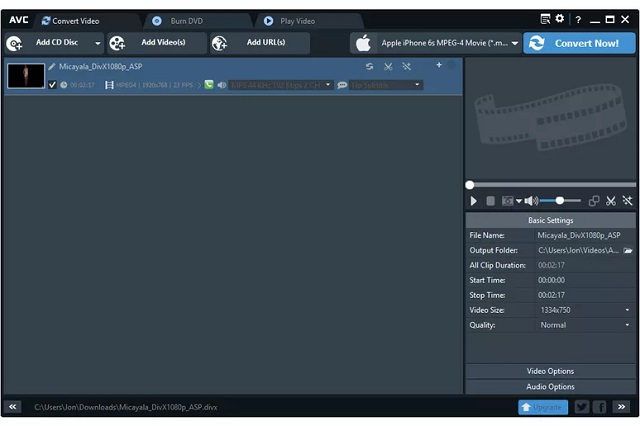
Avainominaisuudet:
Se auttaa monenlaisia multimediamuotoja.
Sisäänrakennetulla videotehostimella.
- Tarjoaa joukkomuunnoksen.
- Yhteensopiva Windowsin ja Macin kanssa.
- Rajoitetut ominaisuudet ilmaiselle palvelulle.
- Paljon ponnahdusikkunoita käytettäessä.
- Usein päivitysmuistutuksilla.
3. Täysin ilmainen muunnin
Seuraava on tämä yksinkertainen täysin ilmainen muunnin. Tällä muunnostyökalulla on myös helppokäyttöinen käyttöliittymä, joka voi tulla toimeen erittäin hyvin. Muunna VOB 3GP:ksi ilmaiseksi tällä ohjelmistolla, napsauta vain Video -painiketta ja valitse sitten VOB-tiedostosi ja tallenna ne 3GP:hen, niin olet valmis.
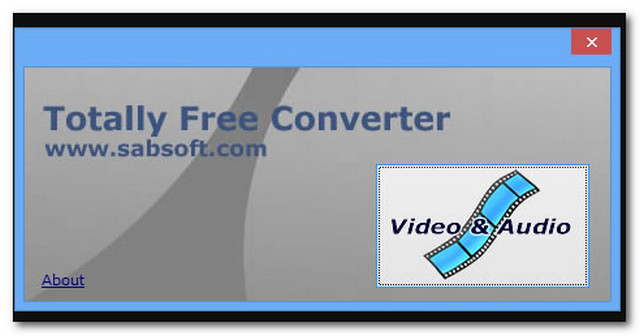
Avainominaisuudet:
Siinä on nopea muunnosprosessi.
Se tukee useita video- ja ääniformaatteja.
- Se tukee kaikkia Windows-versioita.
- Siinä on yksinkertainen navigointi, jota kuka tahansa voi käyttää.
- Ei asetusvaihtoehtoja laadun parantamiseksi.
- Vaatii paljon tallennustilaa asennuksen yhteydessä.
4. ZamZar
ZamZar tulee seuraavaksi listalla. Tämä online-työkalu toimii täydellisesti muuntaa VOB 3GP:ksi. Kuten muutkin, Zamzar tukee yleisimmin käytettyjä videomuotoja. Lisää vain tiedostosi, aseta tulos ja muunna ne ovat vain yksinkertaisia ohjeita, jotka on noudatettava tätä työkalua käytettäessä.
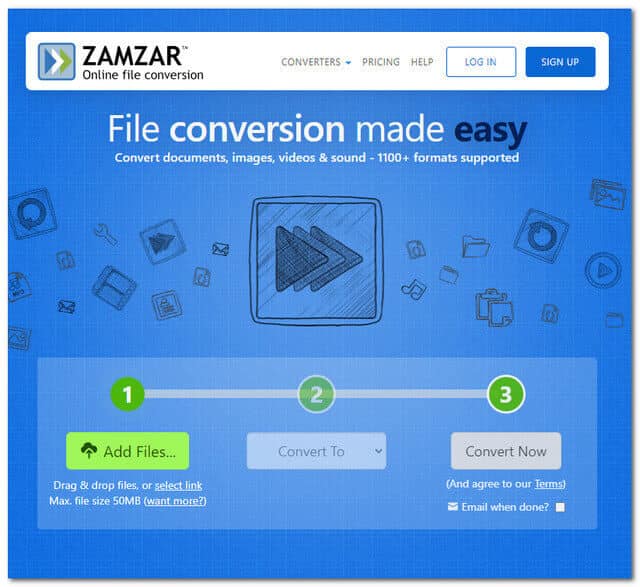
Avainominaisuudet:
Siinä on muita muunnosluokkia, kuten kuvia, asiakirjoja jne.
Se on kiistatta erittäin kätevä käyttää sen helppojen vaiheiden ansiosta.
- Se palvelee videolinkkien muunnoksia.
- Se muuntaa vain 50 Mt:n tiedostokoon.
- Muunnosprosessi ei ole niin nopea toisin kuin muut esillä olevat työkalut.
- Internetistä riippuvainen.
5. AVAide ilmainen online 3GP Converter
Lopuksi meillä on tämä äärimmäinen AVAide ilmainen online 3GP Converter. Tämä AVAiden verkkopalvelu on paljon tehokkaampi kuin muut online-työkalut. Ohjelmistoversion tavoin siinä on myös kiihtyvä tekniikka, jonka avulla voit muuntaa nopeimmin. Sen edistyneen suojaussalauksen ansiosta voit olla taattu, että tiedostosi ovat turvassa. Tämä on toistaiseksi VOB-3GP-muunnin verkossa, jota olemme erittäin suositelleet. Kuinka käyttää sitä?
Vaihe 1Lataa Launcher
Kun vierailet verkkosivustolla, napsauta LISÄÄ TIEDOSTOSI -painiketta heti, kun haluat hankkia kantoraketin.
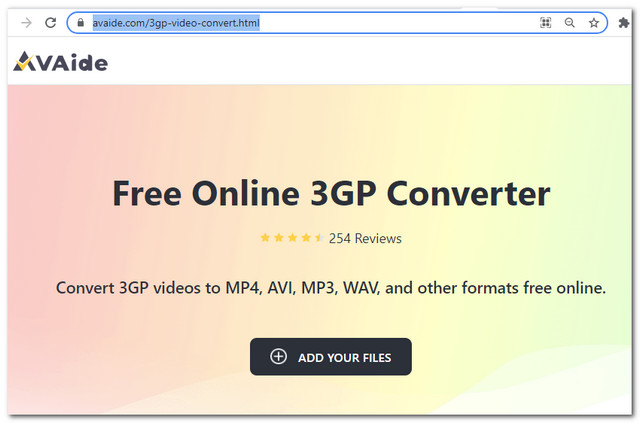
Vaihe 2Lataa tiedostot
Koska se tukee joukkomuuntamista, lataa niin monta tiedostoa kuin haluat napsauttamalla Lisää tiedosto -painiketta.
Vaihe 3Määritä tiedostot 3GP:ksi
Aseta tiedostot 3GP:ksi, valitse käyttöliittymässä käytettävissä olevista videomuodoista.
Vaihe 4Valitse Tallennus ja sitten Muunna
Lyö Muuntaa -painiketta ja paikallinen tiedostomuisti tulee näkyviin, valitse haluamasi tiedostokohde. Odota muunnosprosessin päättymistä ja tarkista sitten valitsemasi tiedostotallennus.
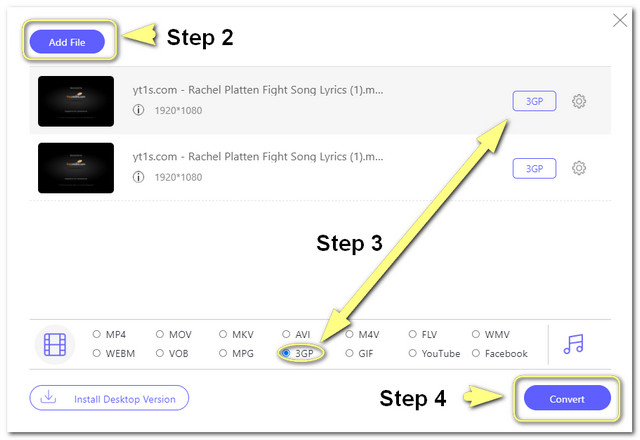
Avainominaisuudet:
Sisäänrakennetulla tiedostojen tehostajalla.
Erittäin nopealla muunnosprosessilla.
- Ei vesileimaa ja mainoksia pääsivulla.
- Tukee useita video- ja äänilähtöjä.
- Erittäin helppo navigointi.
- Internetistä riippuvainen.
Osa 2. Suositeltujen työkalujen vertailukaavio
Olemme nähneet edellisen osan muuntimen työkalujen hämmästyttävät ominaisuudet. Lisäksi tässä osassa kerromme sinulle lisää eri alustoista ja niiden video- ja ääniasetuksista.
| Lisätiedot | Alusta | Videoasetukset | Tuetut ääniformaatit |
| AVAide Video Converter | Ladattava | Median metatietoeditori, videokompressori, videon tehostin, 3D- ja GIF-valmistajat, kehysnopeus, bittinopeus, enkooderi, resoluutio | MP3, MP2, ALAC, AMR, APE, DTS, M4R, M4B, M4A, AU, OGG, AAC, AC3, WMA, WAV, AIFF, FLAC, MKA |
| Mikä tahansa videomuunnin | Ladattava | Lisää tehoste, bittinopeus, kehysnopeus, laatu, videokuvasuhde | MP2, MP3, OGG, AC3, AAC, AIFF, M4A, APE, AU, DTS, FLAC, WAV, WMA |
| Täysin ilmainen muunnin | verkossa | ei mitään | WAV, AAC, AC3, FLAC, MP3, MKA, OGG, MP2, AIF, IAF, IAFF |
| ZamZar | verkossa | ei mitään | WAV, OGG, MP3, iPod, FLAC, AC3 AAC |
| AVAide ilmainen online 3GP Converter | verkossa | Kehysnopeus, bittinopeus, kooderi, resoluutio | MP3, AC3, AAC, M4B, M4V, M4A, MKA,FLAC, AIFF, WAV, WMA |
Osa 3. Usein kysytyt kysymykset VOB- ja 3GP-muuntimista
Onko VOB-tiedosto HD?
VOB-tiedosto on DVD-tiedostosäiliö, joka sisältää vain digitaalista ääntä, videota ja tekstitystä.
Pystyykö 3GP:ssä olemaan HD-resoluutio?
3GP sisältää upeita pakattuja video- ja äänitiedostoja, mikä valitettavasti on syy siihen, miksi hyvä laatu kärsii.
Mikä videotiedosto on nopeimmin ladattava ja ladattava?
3GP on paras tiedostomuoto videotiedostojen lataamiseen ja lataamiseen verkossa. Tämä johtuu siitä, että 3GP:llä on pieni tiedostokoko, joka voidaan toistaa helposti.
Kokosimme tähän artikkeliin kaikki suositut ohjelmistot ja online-muunnintyökalut. Kun kokeilimme niitä, AVAide Video Converter on valittu poikkeukselliseksi työkaluksi, joka toimi erinomaisesti. Suosittelemme myös kokeilemaan tätä työkalua.
Täydellinen videotyökalupakkisi, joka tukee yli 350 formaattia muuntamiseen häviöttömään laatuun.




